Halo sobat, tutorial ilmu komputer pada kesempatan kali ini akan membahas tentang tutorial dasar dari MS. Word 2007 yaitu memberikan penomoran halaman pada dokumen yang kita buat. Penomoran halaman pada sebuah dokumen sangatlah penting, karena sebagai dasar bagi kita untuk mencari dengan cepat sebuah informasi yang terdapat pada dokumen tersebut. Alasan terpenting selanjutnya dari penomoran halaman ini adalah untuk membuat sebuah daftar isi, yang mana biasanya di tandai pada halaman ke berapa dari sebuah informasi yang terdapat dalam dokumen tersebut.
Sebetulnya untuk membuat penomoran halaman pada MS. Word sangatlah mudah anda hanya mengklik menu Insert->Page Number. Nantinya dari Ribon Page Number tersebut akan muncul sub menu yang terdiri dari :
Top of Page : penomoran halaman akan diletakkan pada bagian atas dokumen
Bottom of Page : penomoran halaman akan diletakkan pada bagian bawah dokumen
Page Margins : penomoran halaman bisa diatur melalui margin yang kita inginkan
Current Position : penomoran halaman akan diletakkan pada posisi sesuai dengan yang kita inginkan dengan format berbeda
Format Page Numbers : penomoran halaman mau dimulai dari angka berapa serta format romawi, alphabet, ataukah angka.
Remove Page Number : sub menu ini berfungsi untuk menghapus penomoran halaman yang telah kita buat.
Pertanyaan selanjutnya terkait dengan judul dari artikel ini adalah lalu bagaimana misalkan ketika kita memiliki sebuah file dokumen MS. Word yang terdiri dari 14 halaman, dimana pada halaman pertama berisi cover dan tidak ingin kita beri penomoran halaman, sehingga penomoran halaman dimulai dari dokumen kedua. Adapun jawabannya adalah dengan mengikuti langkah-langkah berikut ini.
Langkah-langkah membuat penomoran halaman dari halaman kedua dokumen
Pertama-tama pastikan cursor anda berada di baris terakhir dari halaman pertama dokumen anda (dalam hal ini halaman cover)
Pilih menu Page Layout->Breaks->Next Page
Saat ini kursor berada di halaman kedua dokumen, langkah selanjutnya adalah pilih menu Insert->Page Number->Bottom of Page.
Setelah langkah di atas anda lakukan maka anda bisa menjumpai halaman pertama dari dokumen berisi penomoran halaman satu, dan pada halaman dokumen kedua berisi penomoran halaman dua. Padahal kita inginnya halaman kedua berisi penomoran halaman satu, karena pada dokumen halaman pertama kosong tidak ada penomoran halaman. Dari itu langkah selanjutnya adalah anda letakkan kursor pada halaman pertama dokumen (cover) kemudian pada menu Header & Footer Tools ->Design anda centang pilihan Different First Page. Untuk lebih jelasnya anda bisa lihat gambar berikut ini.
Setelah itu maka secara otomatis penomoran dihalaman pertama dokumen akan hilang, dan anda letakkan kembali kursor ke bagian footer yang ada dihalaman kedua dokumen. Pilih kembali menu Insert->Page Number->Format Page Numbers. Dari jendela Format Page Numbers pada bagian Start at anda pilih 1, yang artinya penomoran halaman akan dimulai dari angka 1 dan klik OK. Maka secara otomatis penomoran halaman dimulai dari angka 1 pada halaman kedua dokumen.
Demikian tutorial singkat mengenai pemberian nomor halaman yang dimulai dari halaman kedua dari sebuah dokumen MS. Word 2007, semoga artikel sederhana ini bisa memberikan manfaat untuk anda.
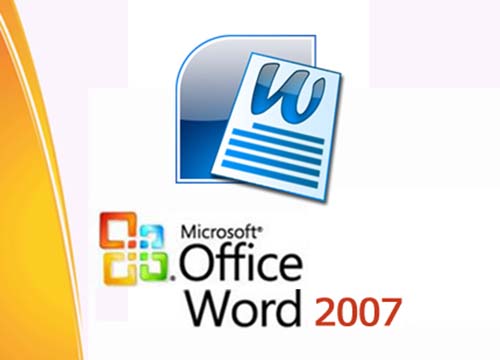











0 komentar:
Posting Komentar